如何重新獲得對硬碟的存取權限,修復無法開啟硬碟的錯誤

在本文中,我們將指導您如何在硬碟發生故障時重新造訪硬碟。讓我們一起來看看吧!
安全性在任何數字環境中都是必不可少的,因此為了讓用戶更輕鬆地管理權限和其他用戶帳戶,Windows 提供了一個有用的功能,稱為用戶組。雖然乍一看可能有點嚇人,但這個功能並不難理解和使用,而且在管理多個帳戶時可能會為您節省大量時間和精力。讓我們更詳細地了解一下用戶組是什麼,以及如何在任何裝有 Windows 的計算機上利用它們來發揮自己的優勢:
內容
Windows 中的用戶組是什麼?
要了解 Windows 中的用戶組是什麼,您必須首先知道用戶帳戶是什麼。(非常)簡短的定義是:用戶帳戶是 Windows 用來了解您的偏好的設置的集合。它還用於控制您訪問的文件和文件夾、您被允許執行的任務、您被允許使用的設備和資源等等。用戶帳戶也是驗證和接收使用 Windows 設備的授權的唯一方式。這個簡短的定義應該是了解 Windows 中的用戶組的良好開端。但是,如果您想了解有關用戶帳戶、它們是什麼以及它們有什麼用處的更多信息,請首先閱讀Windows 中的用戶帳戶或用戶名是什麼。
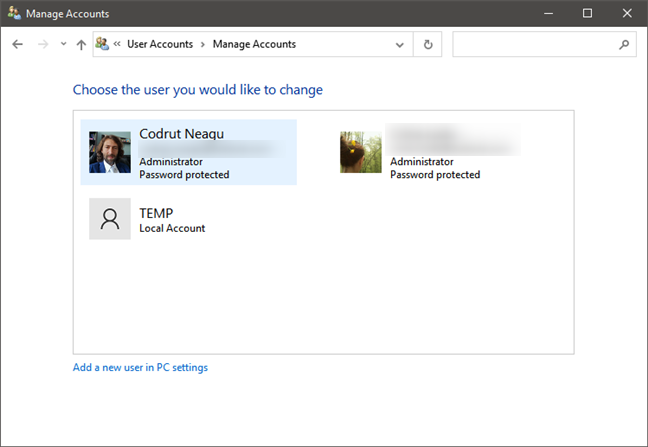
Windows 10 中的用戶帳戶列表
為了擴展這方面的知識,在 Windows 操作系統中,用戶組是多個用戶帳戶的集合,這些用戶帳戶共享對計算機和/或網絡資源的相同訪問權限並具有共同的安全權限。這就是為什麼您會經常聽到 IT 專業人員將用戶組稱為安全組的原因。用戶組可以分為三種不同的類型:
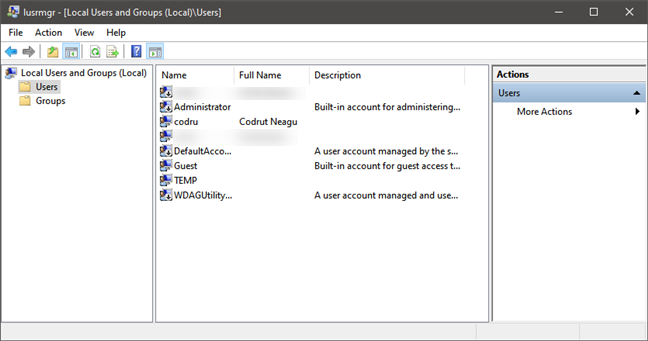
lusrmgr.msc 顯示的用戶帳戶列表
安全組和分發組是用於業務環境和公司網絡的用戶組。例如,您可能會在工作場所遇到安全用戶組,特別是如果您在一家擁有多個部門且擁有大量計算機(包括移動設備和工作站)的大公司工作。系統管理員利用組來限制用戶對操作系統功能的訪問,他們不應修改或為公司網絡上可用的應用程序設置不同的訪問級別。
儘管我們將在本文中介紹的用戶組的正確術語是本地用戶組,但我們將使用更簡單的用戶組形式來使下面共享的信息更易於理解。
為什麼 Windows 有用戶組?
假設,例如,您想讓您的親戚在假期來訪時選擇使用您的計算機。你可能想為你 7 歲的表弟創建一個帳戶,這樣他就可以玩一些遊戲,一個給你阿姨,一個給你叔叔。但是,您不想授予他們管理權限,以免他們更改操作系統中的基本設置或訪問您的敏感個人信息。
為了以優雅的方式處理這種情況,您可以將他們的所有帳戶分組到一個用戶組中並授予他們相同的安全權限,而無需單獨設置每個帳戶的權限。
用戶組是一項重要的安全功能,主要旨在簡化對大量用戶的管理。閱讀如何在 Windows 10 上創建新用戶以及如何將用戶添加到組以了解更多信息。
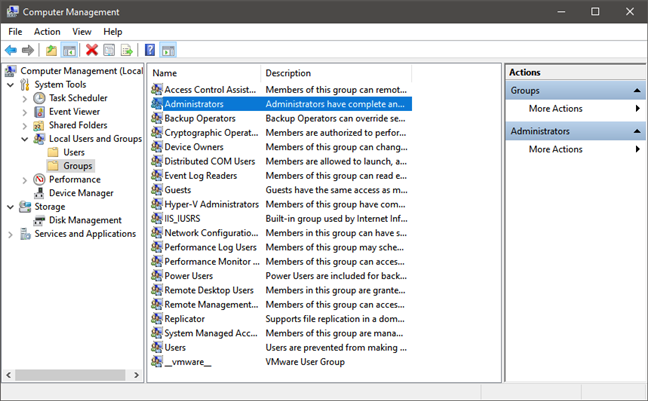
Windows 10 本地用戶和組
用戶組的優勢在於它們提供了一種集中管理多個用戶權限的方式,而無需單獨配置每個帳戶。當用戶組獲得對特定資源的訪問權時,屬於該組的所有用戶帳戶都會獲得對相關資源的訪問權。請注意,雖然您可以並且必須使用用戶帳戶登錄到 Windows 計算機或設備,但您不能使用用戶組登錄。
Windows 中有哪些類型的用戶組?
默認情況下,所有 Windows 計算機上都存在多種類型的用戶組。以下是 Windows 中最重要和最有用的默認用戶組:
第三方軟件和服務也可以創建用於各種服務的用戶組。最常見的例子是虛擬化軟件。例如,VMware Converter等一些VMWare產品會創建__vmware__和___vmware_conv_sa___等用戶組,以及用於運行虛擬機和獨立服務器作業的___VMware_Conv_SA___帳戶。
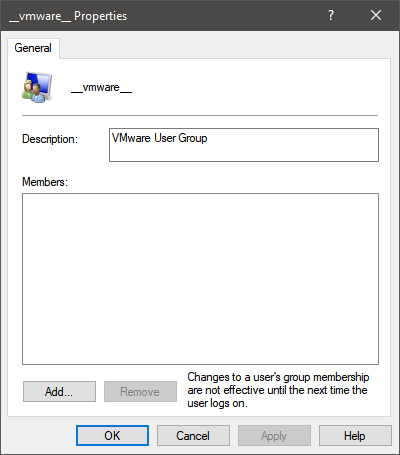
Windows 10 中的 __vmware__ 用戶組
默認情況下,Windows 操作系統中還有其他類型的用戶組。如果您想了解更多關於它們的信息,請閱讀如何使用 lusrmgr.msc 在 Windows 10 中管理本地用戶和組。
誰可以管理用戶組?
默認情況下,唯一允許對用戶組進行更改的用戶是屬於Administrators或Power Users組的用戶。在下圖中,您可以看到Administrators組的唯一成員是用戶Administrator和Digital Citizen。
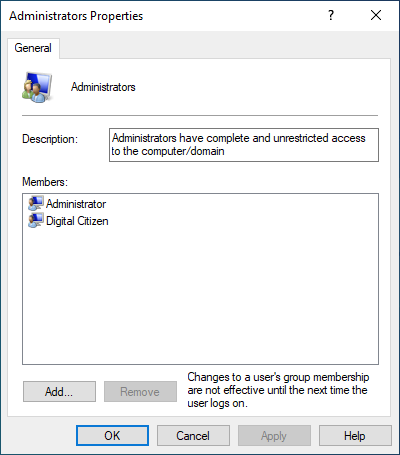
Windows 10 中的管理員組
如果您在使用不屬於Administrators或Power Users組的用戶帳戶登錄時嘗試對用戶組進行更改,您將收到以下錯誤:“訪問被拒絕。”
不允許標準用戶更改用戶組
如何查看計算機上存在的 Windows 用戶組
您只能從管理員帳戶管理現有用戶和用戶組。換言之,如果要查看和修改用戶組,則必須使用屬於Administrators用戶組的用戶帳戶登錄。
使用正確的帳戶登錄後,打開計算機管理工具,然後使用本地用戶和組管理單元查看組列表。但是,請注意,此管理單元僅在某些 Windows 版本中可用:Windows 7 Professional、Ultimate 和 Enterprise、Windows 8.1 Pro 和 Enterprise,以及 Windows 10 Pro 和 Enterprise。
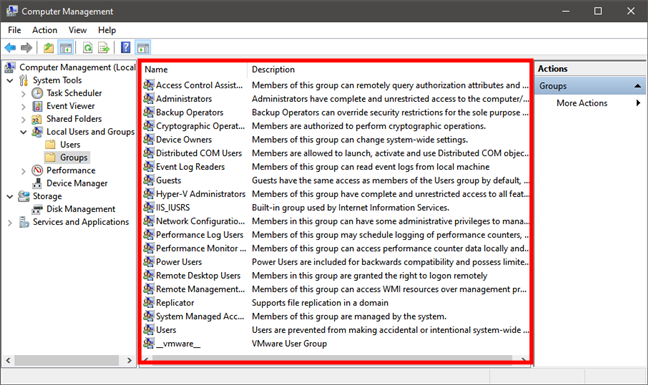
Windows 10 中的用戶組列表
您還可以通過在PowerShell或命令提示符中運行net localgroup命令來獲取計算機上所有本地組的列表。
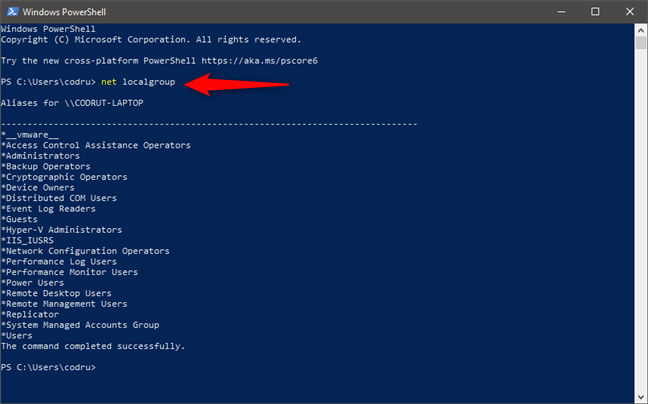
net localgroup 命令顯示所有已定義的本地用戶組
如何查看您的用戶帳戶屬於哪些 Windows 用戶組
了解您的用戶帳戶屬於哪些用戶組的最簡單方法是使用whoami /groups命令。打開命令提示符或PowerShell,鍵入whoami /groups,然後按Enter。
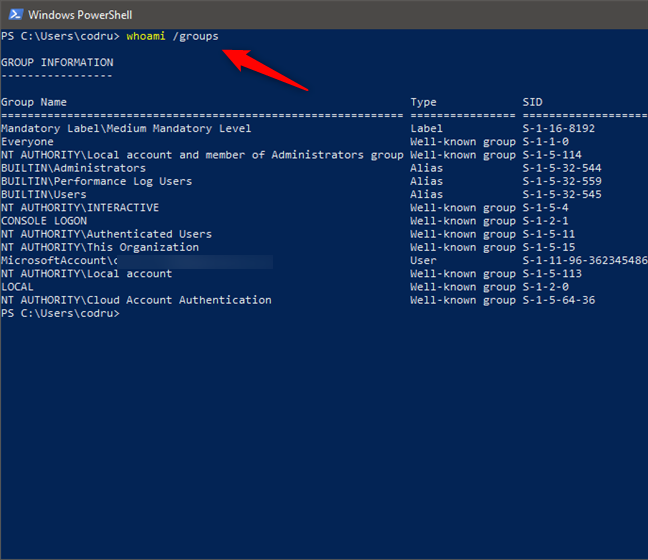
whoami /groups 命令顯示用戶所屬的組列表
此工具顯示您的用戶帳戶註冊到的組列表。要確定用戶帳戶屬於哪些用戶組,您必須在使用該特定用戶帳戶登錄時運行whoami /groups 。
您對 Windows 用戶組還有其他問題嗎?
用戶組是一項強大的功能,當您有兩個或更多人使用計算機時,它會非常有用。在管理多個用戶帳戶時,它可以為您節省大量時間和精力,並提供一種集中的方式來執行此操作。您在 Windows 中使用過用戶組嗎?你覺得它們有多大用處?我們想在下面的評論部分聽到更多信息。
在本文中,我們將指導您如何在硬碟發生故障時重新造訪硬碟。讓我們一起來看看吧!
乍一看,AirPods 和其他真無線耳機沒什麼兩樣。但當一些鮮為人知的功能被發現後,一切都改變了。
蘋果推出了 iOS 26,這是一個重大更新,具有全新的磨砂玻璃設計、更聰明的體驗以及對熟悉應用程式的改進。
學生需要一台特定類型的筆記型電腦來學習。它不僅要性能強大,能夠出色地完成所選專業,還要小巧輕便,方便全天攜帶。
在 Windows 10 中新增印表機很簡單,儘管有線設備的過程與無線設備的過程不同。
眾所周知,RAM 是電腦中非常重要的硬體部件,它充當處理資料的內存,並且是決定筆記型電腦或 PC 速度的關鍵因素。在下面的文章中,WebTech360 將向您介紹一些在 Windows 上使用軟體檢查 RAM 錯誤的方法。
智慧電視確實風靡全球。憑藉如此多的強大功能和互聯網連接,科技改變了我們觀看電視的方式。
冰箱是家庭中常見的家用電器。冰箱通常有 2 個隔間,冷藏室寬敞,並且每次使用者打開時都會自動亮燈,而冷凍室狹窄且沒有燈。
除了路由器、頻寬和乾擾之外,Wi-Fi 網路還受到許多因素的影響,但也有一些智慧的方法可以增強您的網路效能。
如果您想在手機上恢復穩定的 iOS 16,這裡是卸載 iOS 17 並從 iOS 17 降級到 16 的基本指南。
酸奶是一種美妙的食物。每天吃優格好嗎?每天吃酸奶,你的身體會發生怎樣的變化?讓我們一起來了解一下吧!
本文討論了最有營養的米種類以及如何最大限度地發揮所選米的健康益處。
制定睡眠時間表和就寢習慣、更改鬧鐘以及調整飲食都是可以幫助您睡得更好、早上準時起床的一些措施。
請租用! Landlord Sim 是一款適用於 iOS 和 Android 的模擬手機遊戲。您將扮演一個公寓大樓的房東,開始出租公寓,目標是升級公寓的內部並為租戶做好準備。
取得浴室塔防 Roblox 遊戲代碼並兌換令人興奮的獎勵。它們將幫助您升級或解鎖具有更高傷害的塔。













